【Flux】细节提升工作流(二)
大约 1 年前
在阅读这篇文章之前,请先复习一下以下的基础知识。
包括最基本的一篇。
【Flux】ComfyUI基础工作流(Ksampler) — Dseditor — Medium
以及下面这篇。
【Flux】ComfyUI基础工作流(SamplerCustomAdvanced) — Dseditor — Medium
我们会用到里面关于Sigmas的知识。
还有前面关于CFG的知识,但这次不会使用Ksampler:
【Flux】细节提升工作流(一) — Dseditor — Medium
运行这个工作流时,以下的节点是必要的。
cubiq/ComfyUI_essentials (github.com)
以下的节点是可选的,我习惯用它来配置Prompt,也可以不使用,随你喜欢。
chibiace/ComfyUI-Chibi-Nodes: A pack of nodes for ComfyUI (github.com)
首先,打开这个工作流。
工作流可以在这里获取。
ComfyuiWorkflows/Flux/【Flux】DetailerCFGBasic.png at main · dseditor/ComfyuiWorkflows (github.com)
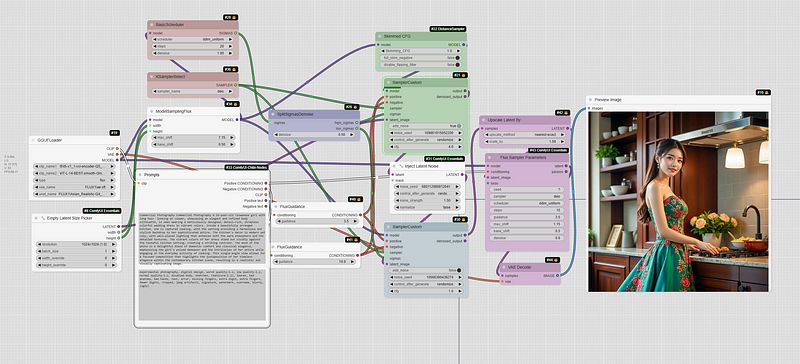
接下来将分别解释,先从红色区域开始。
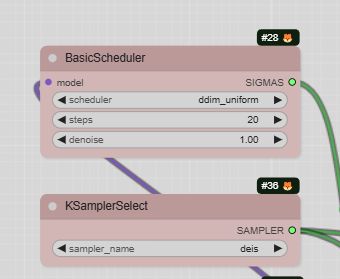
这两个节点就是大家熟悉的Sampler,而画面细节相对丰富的组合是deis+ddim_uniform。需要注意的是,这里至少要跑16步以上,不能用8步缩短步数,否则会坏图,总步数20步为理想步数。
这里主要是与ModelSampler Flux相接,而Sampler接到两个地方,分别是后面的HighSigmas与LowSigmas。
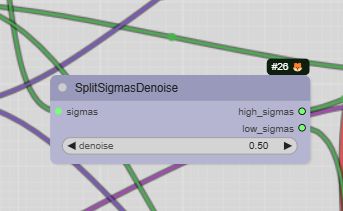
从这里开始,把Sigmas分离,分为一半的步数使用CFG,一半不使用,前面的步数是High,后面是Low。假设共20步,denoise 0.5的意思就是前10步使用CFG,后10步不使用。
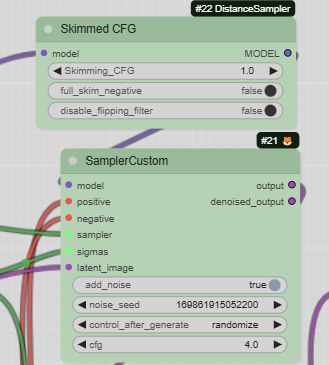
HighSigmas使用4.0的CFG,并加入噪声,同时将正负面提示词都拉进来,完成后拉出output,在Latent加入噪声。
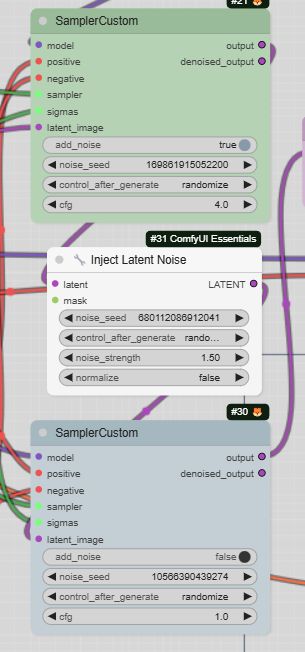
LowSigmas这里的接法是拉出Latent之后,再把加入噪声的Latent丢到下一阶段的输入去。在下一阶段中,就不再加入Noise,关闭这里的Noise,并设置CFG为1.0。同时为了增加生成速度,这个区域的Model不使用SkimmedCFG,而直接从ModelSampling Flux接出,正负面提示词也照原来的方式配置就好,即使负面提示没有作用。
下一个阶段的Output就是熟悉的HiresFix,只需要三个Node。
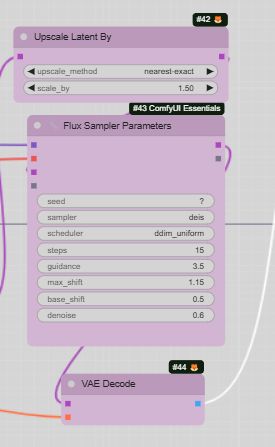
UpscaleLatentBy,提升Latent尺寸。
Flux Sampler Parameters,这里面的内容几乎都是文字,包括了Flux所有的生成信息,你可以手动输入,有关这个节点另外再写专文介绍,但内容与前面介绍Flux基础工作流的概念是相同的。
最后完成Decode,产生出高彩度的图片,使用CFG生成的照片彩度会偏高,如果不喜欢,可以降低Flux Guideance。

最后分享一下超长的提示词。
商业摄影:一位19岁的台湾女孩,长发,面向观众,展现出优雅而精致的身体轮廓,穿着一件设计精美、细节丰富的无肩带彩色婚纱,色彩鲜艳。她在一个布置精美的厨房里做饭,背景和谐而时尚,衬托出她的优雅服装。厨房的装饰现代而舒适,灯光布置得当,增强了温馨的氛围和细腻的纹理。她的裙子在精致的厨房环境中显得格外鲜艳,形成鲜明的对比。照片的氛围是家庭舒适与古典优雅的愉悦结合,强调了女孩的优雅举止和服装的复杂细节,同时展现了她日常烹饪的活动。这个单角度视图允许集中构图,突显了她在现代厨房场景中的永恒优雅,最终形成了一幅真实而视觉上引人注目的图像。
FluxAI 中文
© 2025. All Rights Reserved